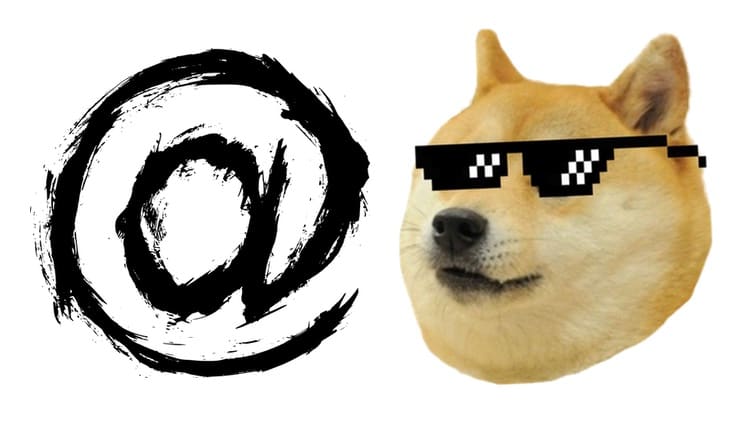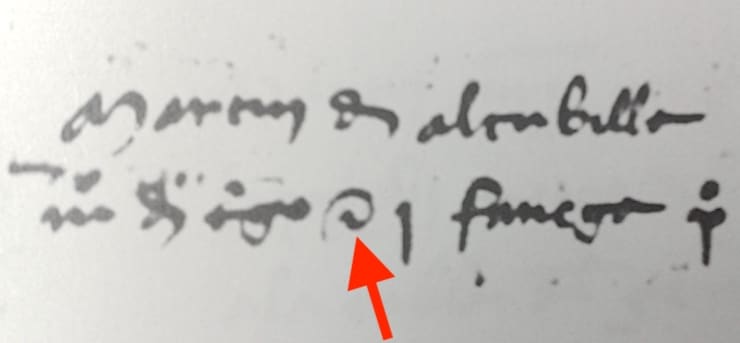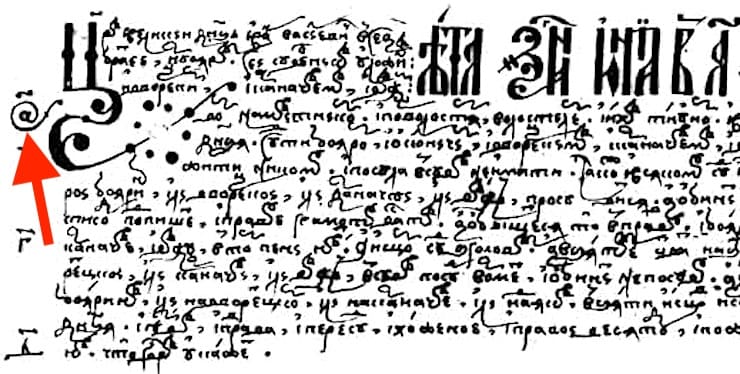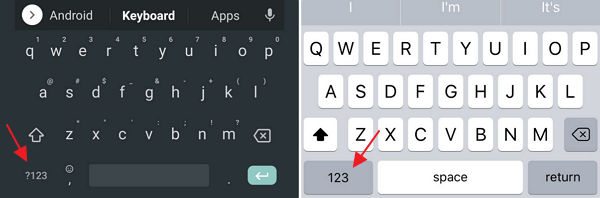Привет читатели seoslim.ru! Многим людям известна крылатая фраза “Это какая собака?” из к/ф “Иван Васильевич меняет профессию”.
Сегодня речь пойдет о другой «собаке» – компьютерном символе “@”, с которым все пользователи интернета знакомы по адресам электронной почты.
И действительно, ужасно интересно – откуда взялся такой необычный значок, зачем он нужен, почему так интересно и даже забавно назван?
Зачастую происхождение общеприменимых вещей покрыто туманом из-за долгих периодов времени и отсутствия сохранившихся свидетельств и документов.
В отношении компьютерной собачки все довольно хорошо известно и достоверно доказано.
- Символ в виде очерченной незавершенным кругом прописной буквы “a” с давних времен использовался и до сих пор применяется в сфере международной коммерции.
- Знак @ является сокращением английской фразы “at the rate of” в платежных документах со значением “по цене за штуку”.
- В общем бухгалтерском смысле английское “at” можно перевести как “в учетной записи такой-то”.
Создатели интернета почему-то решили применять бухгалтерскую терминологию при регистрации пользователей в различных сервисах. Это, в общем-то, вполне логично, регистрация – это и есть запись в Книге Учета.
Так что логично и то, что осенью 1971 года один из изобретателей электронной почты Ray Samuel Tomlinson придумал использовать знак “@” для указания почтового домена в электронном адресе.
- учетная запись пользователя в таком-то домене
- user_name @ domain_name
Кроме электронной почты, символ “собачка” можно встретить в других сферах информатики и интернет-технологий.
- В учетных записях HTTP, FTP, Jabber, LDAP в аналогичном значении – разделитель логина и домена.
- Как лексическая единица в большинстве компьютерных языков.
- В соцсети Twitter, в качестве символа, обозначающего ответ на твит либо цитирование какого-либо пользователя.
Полезно для путешественников и туристов. В европейских странах дорожным знаком с символом “@” указываются точки публичного доступа к интернету.
Почему символ @ называют собакой
Известно несколько легенд, почему @ назвали именно собакой. Наиболее достоверными выглядят следующие три версии.
- На рисунке выше изображен логотип одного из прародителей современной всемирной сети – Фидонета. Как можно заметить, нос схематичного питомца как раз и обозначен символом at в круге.
- Другая версия выглядит еще более правдоподобно. Во времена, когда графический интерфейс еще не был изобретен, популярностью пользовалась компьютерная игра под названием Adventure (Приключение). Одним из действующих лиц был пес-разведчик, обозначенный в игровом поле знаком @.
- Третья версия выглядит притянутой за уши, но все же имеет распространение. На одном из первых советских персональных компьютеров ДВК этот символ служил в качестве заставки при включении. Якобы пользователи увидели в этой закорючке свернувшуюся калачиком собачку. Впрочем, для такой интерпретации необходимо обладать довольно развитым воображением.
Как произносится значок собака на английском и в других языках
В русском языка сложилась практика называть символ “@” “собакой” или “собачкой”. Адрес электронной почты будет озвучиваться следующей фразой.
- “Имя пользователя Собака Мейл (Джи мейл, Яндекс) Точка Ру (или Ком)”.
- В экономике и коммерции, бухгалтерской сфере, лигатура @ произносится и описывается традиционно, как “коммерческое Эт” или “commercial at”.
Примечательно, что американские инженеры, проявившие себя настоящими мастерами в части выдумывания разных креативных прозвищ для обозначения технических терминов, на этот раз повели себя на удивление пассивно и равнодушно.
В англосаксонской компьютерной терминологии “собачка” называется “коммерческое ЭТ”, без всякой привязки к забавным питомцам.
Произносится @ в английском тоже безо всяких изысков.
- username@mail.ru
- “Юзернэйм Эт мейл дот ру”
Остается сделать вывод, что на этот раз сработала национальная американская прагматичность. Наши заокеанские партнеры решили, что commercial at вполне адекватно отражает смысл символа.
- “Учетная запись такая-то, Из почтового домена такого-то”.
В некоторых странах мира @ тоже имеет прикольные прозвища, как у нас.
- “Собака” – в странах бывшего СССР.
- “Обезьяна” – в болгарском, немецком, польском.
- “Улитка” – в украинском, итальянском.
В странах, где лигатура @ была известна задолго до появления компьютеров, осталось прежнее произношение “at” или “commercial at”. Сюда относятся Франция, Испания и Великобритания.
Как набрать на клавиатуре символ @
Здесь нет однозначного ответа на все случаи жизни. Проблема в том, что существует множество типов клавиатур и разновидностей раскладок символов.
На рисунке выше представлена классическая клавиатура с “большими клавишами” и традиционной раскладкой QWERTY в латинице или ЙЦУКЕН в кириллице.
Для введения @ на такой клавиатуре необходимо переключиться в режим латинского шрифта и нажать одновременно клавишу Shift и цифру “2”.
Что делать, если на клавиатуре отсутствует символ “собака”?
В этом случае могут быть варианты.
- Переключиться на символьную клавиатуру. Переключение может осуществляться клавишами Alt, звездочка “*”, либо специальным переключателем Smbl.
- На мобильных устройствах, смартфонах и планшетах, представлено просто огромное число самых разных клавиатур. Некоторые специально разработаны для мессенджеров и на таких клавиатурах символ собаки реализован, для удобства и скорости набора адресов, в виде отдельной клавиши на основной раскладке.
- На большинстве сенсорных клавиатур для мобильных устройств знак “@” вставляется так же, как и на внешних клавиатурах для стационарных компьютеров и ноутбуков.
Что делать, если символ @ никак не удается найти на имеющейся клавиатуре?
И такое бывает. Тогда следует обратиться к «Таблице Символов», доступ к которой находится в списке «Стандартных программ» OS Windows.
Алогично “собачку” можно вставить через Меню “Вставка” – “Символы” в текстовом редакторе.
Значок электронной почты Майл
Символ “собака” входит в официально зарегистрированный товарный знак и логотип бренда Mail.ru Group.
Нужно сказать, весьма удачное и выгодное с точки зрения маркетинга приобретение.
- Во-первых, значок @ вполне органично ассоциируется с сервисом электронной почты.
- Во-вторых, символ всем известен, пользуется популярностью, так что его использование в качестве обозначения разных продуктов и сервисов холдинга Mail.ru всегда привлекает внимание и увеличивает число клиента. А значит, растут и прибыли бизнеса.
Значком компьютерной собачки обозначены все продуты Mail.ru.
- Сервис электронной почты.
- Мессенджер Mail.ru Агент.
- Браузер Амиго с поиском Mail.ru (прописная “а” без окружности).
Просто удивительно, как много интересного и даже необычного скрывается за всем привычной “компьютерной собачкой”.
Этот символ появился в нашей жизни относительно недавно. С появлением электронной почты мы стали пользоваться символом @ «собака». Конечно же, официальное название у него совсем иное – коммерческое at. Но знаете ли вы, почему оно именно такое, и какая вообще у типографского символа связь с животным? Наверное, ответ найдется у немногих. Давайте же узнаем побольше об этом интересном знаке, тем более, что у него есть своя, и небезынтересная история.
♥ ПО ТЕМЕ: Кофе американо: почему так называется, если придумали его в Италии.
История символа @
Точное происхождение этого символа остается загадкой. Самая традиционная гипотеза гласит, что знак появился в средние века, как сокращение предлога ad (к, на, у, при). При этом слились буквы a и d. Но относительно недавно появилась другая версия. В письмах флорентийских купцов обнаружилась фраза о «цене одной @». Ученые решили, что речь могла идти о стандартной амфоре, как о единице объема. А позже знак нашли и в иберийской письменности. Народ этот обосновался на территории современной Испании примерно 5 тысяч лет назад. Символ @ у иберов означал особенную меру веса и объема, арроба. В Испании в средние века она составляла около 11,5 кг. Само слово является производным от арабского ар-руб или «четверть» (четверть от ста фунтов). А одно из первых упоминаний символа @ нашли в арагонской рукописи, датированной еще 1448 годом.
Похожие на «собаку» знаки встречались и в русских книгах XVI-XVII веков и даже на титульном листе Судебника Ивана Грозного. Но в данном случае стоит вести речь об украшенной завитком букве «аз», соответствующей единице в кириллической системе счисления.
Но популяризации этого символа помогла английская бухгалтерия. Там символ @ стал применяться в качестве простой замены предлога at. И стали появляться фразы, наподобие, 5 apples at 1 dollar. А когда появились печатные машинки, столь нужный символ нашелся и на клавиатуре, со временем оттуда перекочевав и на клавиатуру компьютера.
♥ ПО ТЕМЕ: 50 лучших оптических иллюзий.
Официальной датой появления электронной почты значится 1971 год. Но программисту Рэю Томлинсону понадобился некий символ, который стоял бы между именем пользователем и названием хоста. Это знак должен быть удобным и функциональным. Ну эту роль отлично подошел @, который уже имелся на клавиатуре, а к тому же нигде, кроме бухгалтерии, и не использовавшийся. Да и в прочтении адрес оказывался весьма логичным user@company.com или user at company, user из company. Но сегодня используется символ и в других местах и службах: языках программирования, в химии, в сленге, интернет-сервисах.
Как собаку @ называют на других языках?
Осталось понять, почему же этот символ называют «собакой»? На удивление, так его зовут только русскоязычные пользователи Интернет. По-английски знак «собака» по-прежнему называют at, в Италии он – «улитка» (chiocciola), в Венгрии – червь (kukac), а в Болгарии – вообще обезьянка А (маймуна a), хотя официально – все еще at, в Финляндии – некое мяуканье miuku-mauku или miumau, так как символ похож на свернувшегося в клубок кота, но официально, опять же — ät-merkki или знак at. Есть свои обозначения для этого знака и в других странах. Но тот факт, что символ @ в каждой культуре имеет свое название, говорит о его популярности и попытках интернет-пользователей сделать из него небанальный мем.
Собакой же у нас прозвали этот символ неслучайно. Прослеживается связь с персонажем компьютерной игры Adventure («Приключения»). В свое время она была очень популярной на заре популяризации у нас компьютерных технологий и Интернета. Там главный герой сопровождался собакой, но так как графика была еще примитивной, то животное обозначалось символом @.
Есть для этого символа и специальный код в Азбуке Морзе • — — • — •. И он тоже выбран неслучайно, являясь совмещением латинских букв А и С. Ведь именно в их «склейке» можно найти основу для знака @.
♥ ПО ТЕМЕ: Что означает «до-ре-ми-до-ре-до» на языке музыкантов?
Как набрать символ «собака» @ на клавиатуре
Для того чтобы напечатать символ «собака» (@) на клавиатуре ноутбука или компьютера используйте комбинацию клавиш SHIFT + 2 в английской раскладке клавиатуры.
Смотрите также:
- Что означают буквы на бутылке коньяка (XO, VO или VSOP)?
- Самые высокие статуи в мире: 40 завораживающих мест, которые нужно увидеть.
- 30 самых знаменитых фейковых фото, в которые вы могли поверить.
Знак «@» (Собака) на клавиатуре применяется в основном для написания адресов электронной почты. Бывает также, что этот спецсимвол применяют в различных формулах и кодах при программировании. Но программисты наверняка уже знают, как на клавиатуре набрать собаку, а мы с вами нет. Поэтому сейчас будем этому учиться.
Как сделать собачку на клавиатуре
Для начала убедитесь, что вы в английской раскладке клавиатуры. Об этом вам расскажет значок справа внизу экрана. В зависимости от настроек рабочего стола или операционной системы он может быть в других углах. Выглядеть он должен так:
Если вы в русской раскладке и вместо EN у вас красуется RU, то переключите язык одновременным нажатием клавиш Shift+Alt или Shift+Ctrl. Рабочая комбинация на каждом компьютере своя, но нажав и ту, и ту, вы обязательно смените язык.
Теперь, когда мы в нужном языке, пора нажимать собаку на клавиатуре. Для этого сначала поместите курсор мыши туда, где должна напечататься собака, и кликните туда мышью. Там замигает черная вертикальная полоса — курсор.
Теперь, удерживая Shift, нажмите 2, чтобы написать собаку на клавиатуре.
Где находятся эти клавиши на клавиатуре, показано на картинке ниже.
Сохраните картинку, чтобы не потерять! Нажмите правой кнопкой мыши и далее «Сохранить картинку как…»
Что делать, если собака не набирается, и появляются другие символы, например «
Это может означать,что не переключился язык, и вы по-прежнему в русской раскладке. А если нет, то в операционной системе установлена неправильная раскладка клавиатуры. Ничего страшного, мы с вами сейчас поправим это вручную. Вам больше не придётся каждый раз копировать символ @ при наборе электронного адреса.
1. Нажмите на указание языка на рабочем столе правой кнопкой мыши, и кликните по меню «Параметры».
2. Вы попадёте в меню, которое выглядит как на рисунке ниже. Там у вас должно быть доступно 2 языка клавиатуры: Русский (Россия) и Английский (США). Если это не так, то нажмите «Добавить» и в появившемся меню выберите раскладку «Английски (США). После чего удалите ненужные раскладки, в которых у вас не набиралась собака.
Что делать, если собачка всё равно не набирается?
Вот собака, всё равно смеет не набираться! Хотя указанный выше способ решает 99, 9% проблем с набором собаки, бывает и такое. Но только в самых запущенных случаях.
Есть другой способ набрать собаку на клавиатуре — включить цифровую клавиатуру справа клавишей Num Lock (Загорится световой индикатор), и удерживая клавишу Alt, набрать 64 на цифровой клавиатуре. После этого отпустите Alt, и на экране появится собачка.
Последний способ набрать собаку на клавиатуре — вызвать таблицу спец.символов Windows и копировать символ оттуда. Можно и из нашей статьи, вот он: @.
Как вызвать таблицу специальных символов Windows
Для этого идём в меню Пуск — Все программы — Стандартные — Служебные — Таблица символов. Либо просто набираем в поиске по меню Пуск: «таблица символов».
Таблица символов (на рисунке ниже) имеет в себе всё множество символов, которые можно и нельзя набрать с клавиатуры. В том числе и собаку, которая в первых рядах.
Вот, пожалуй, и все известные человечеству способы набора собаки с помощью клавиатуры. Теперь вы без проблем отправите электронное сообщение по желаемому электронному адресу. Если у вас остались вопросы, пожалуйста, напишите их в комментарии.
© Lifeo.ru
@ Символ собака
Коммерческое at, коммерческое эт, почта, мэйл, mail, e-mail
Нажмите, чтобы скопировать и вставить символ
Значение символа
Символ собака применяется в написании адресов электронной почты для разделения имени пользователя и названия домена. ВасилийПупкин@почта.рф. Впервые предложил его использовать Рей Томлинсон в 1971 году, когда отправлял первый e-mail такого вида. В Юникоде есть ещё один значок связанный с электронной почтой. Он так и называется символ E-Mail (E-Mail symbol).
В РФ знак @ называется собакой (собачкой) как в разговорной, так и в официальной речи. Ранее он использовался вместо английского at в значении «по цене». Официальное название – Commercial At. Сам значок представляет собой слияние букв (лигатуру) С и a.
Почему же этот значок называется «собака»? Давайте рассмотрим основные версии.
• Он похож на собаку. Ну да, конечно. Вот сравните: 🐕. Или в таком ракурсе: 🐶. По-моему, он похож на это животное не более, чем на… рыбный пирог 🍥.
• Говорят, что отрывистое произношение «at» напоминает лай. Только вот англоговорящие произносят слова так, как будто у них рот забит картошкой. Какой уж тут лай.
• В стародавние времена, когда компьютерной графики ещё не было в играх использовали текстовые символы. В одной из игр лучшего друга человека обозначили вот так: @. Правда, возможно знак уже назывался собакой, потому для неё и выбрали этот знак.
• Ну и последняя версия, которую я придумал только что. Символ произошёл от аббревиатуры СА, а одно из самых распространённых слов, начинающихся с этих букв — это сАбака.
Символ «Символ собака» был утвержден как часть Юникода версии 1.1 в 1993 г.
Свойства
| Версия | 1.1 |
| Блок | Основная латиница |
| Тип парной зеркальной скобки (bidi) | Нет |
| Композиционное исключение | Нет |
| Изменение регистра | 0040 |
| Простое изменение регистра | 0040 |
Кодировка
| Кодировка | hex | dec (bytes) | dec | binary |
|---|---|---|---|---|
| UTF-8 | 40 | 64 | 64 | 01000000 |
| UTF-16BE | 00 40 | 0 64 | 64 | 00000000 01000000 |
| UTF-16LE | 40 00 | 64 0 | 16384 | 01000000 00000000 |
| UTF-32BE | 00 00 00 40 | 0 0 0 64 | 64 | 00000000 00000000 00000000 01000000 |
| UTF-32LE | 40 00 00 00 | 64 0 0 0 | 1073741824 | 01000000 00000000 00000000 00000000 |
Как поставить «собаку» на клавиатуре ноутбука или компьютера
В сфере информационных технологий символ собака или собачка (@) используется для различных целей. Но, обычные пользователи чаще всего сталкиваются с ним при написании электронных писем. Так как в адресе почтового ящика имя пользователя и адрес сервера разделяются именно символом собака. В этом материале мы рассмотрим несколько способов, которые можно использовать для того, чтобы поставить собаку с помощью клавиатуры ноутбука или настольного компьютера.
Стандартный способ поставить собаку
Стандартным способом поставить собаку (@) на клавиатуре ноутбука или компьютера является комбинация клавиш SHIFT-2 в английской раскладке клавиатуры. Для того чтобы воспользоваться этим способом вам нужно переключится на английский язык, зажать клавишу SHIFT на клавиатуре и нажать на кнопку с цифрой 2, которая находится в левой части клавиатуры.
Обратите внимание, нужно использовать кнопку с цифрой 2, которая находится в левой части клавиатуры, дополнительная цифровая клавиатура справа для этого не подходит.
Если у вас не срабатывает комбинация клавиш SHIFT-2, то скорее всего вы не переключились на английский язык, либо на вашей клавиатуре не работает какая-то клавиша.
Альтернативный способ поставить собаку
Также существует альтернативный способ поставить собаку на клавиатуре ноутбука или компьютера. Он будет полезен в тех случаях, когда одна из клавиш на клавиатуре неисправна и стандартный способ работает.
Итак, для того чтобы поставить собаку можно использовать правую клавишу Alt, которая часто называется Alt Gr, и Юникод код 64, который обозначает символ «собака». Делается это следующим образом:
- Переключаемся на английскую раскладку клавиатуры;
- Зажимаем правый Alt;
- Не отпуская его набираем число 64 на цифровом блоке клавиш в правой части клавиатуры.
Обратите внимание, как и в предыдущем случае, для того чтобы поставить собаку нужно предварительно переключить клавиатуру на английский язык. При этом, для набора числа 64 нужно использовать именно дополнительный блок клавиш в правой части клавиатуры (Num Pad), цифровые клавиши слева вверху не подойдут.
Если символ не вставляется не работает, то попробуйте то же самое с левым Alt.
Символ собака в таблице символов
В крайнем случае вы можете поставить собаку скопировав ее из таблицы символов. Для того чтобы открыть таблицу символов нажмите на кнопку «Пуск», введите в поиск «таблица символов», после чего запустите найденное приложение.
Также для этого можно нажать комбинацию клавиш Win-R и выполнить команду «charmap.exe».
В таблице символов нужно найти символ собаки и нажать на кнопки «Выбрать» и «Копировать».
В результате символ собака будет скопирован в буфер обмета. Теперь вы можете вставить его в любую программу с помощью комбинации клавиш CTRL-V.
Как напечатать «собачку» на телефоне
Здесь все зависит от операционной системы (Android или iOS) и виртуальной клавиатуры, которая у вас используется, но в целом процедура схожая. Для того чтобы вставить символ «собачка» на телефоне нужно сделать следующее:
- Откройте клавиатуру телефона;
- Перейдите в раздел символов и цифр. Обычно он в левом нижнем углу клавиатуры.
- Найдите символ «@» и нажмите на него.
Кроме этого на некоторых телефонах с Android «собачку» можно вставить длительным удержанием кнопки с буквой «а».
Дополнительная информация о символе собака
Собака или собачка (@) – это типографический символ, который выглядит как строчная буква «а», которая находится внутри незамкнутого круга. Изначально данный символ использовался в финансовых документах для обозначения цены, как альтернатива английскому слову «at». Сейчас же собачка чаще всего используется при написании адреса электронной почты или при упоминании пользователя в социальных сетех.
Официальное название символа собака – коммерческое at. Данное название утверждено стандартами ISO, ITU и Unicode. Аналогичное название символа закреплено и в российских ГОСТах.
Сейчас символ собака имеет широкое применение в области информационных технологий. В частности, его используют для:
- Отделения имени пользователя от названия домена (электронная почта, проколы HTTP, FTP и другие);
- Почта — [email protected]
- HTTP — http://user:[email protected];
- FTP — ftp://user:[email protected];
- Для обозначения имени пользователя (например, в Twitter, Instagram, Telegram)
- @user
- Для обозначение различных операций (в языках программирования);
- Для обозначения доступа к Интернет (например, на дорожных знаках);
Посмотрите также:
- Как написать корень на клавиатуре
- Как набрать знак рубля на клавиатуре
- Как поставить знак градуса на клавиатуре
- Как поставить ударение над буквой на клавиатуре
- Как написать степень на клавиатуре
Автор
Александр Степушин
Создатель сайта comp-security.net, автор более 2000 статей о ремонте компьютеров, работе с программами, настройке операционных систем.
Остались вопросы?
Задайте вопрос в комментариях под статьей или на странице
«Задать вопрос»
и вы обязательно получите ответ.
Здравствуйте. Многие пользователи-новички задаются вопросом — как на клавиатуре набрать «собаку». Это специальный символ, который является составной частью адреса электронной почты и применяется также в Telegram, Twitter и прочих социальных сетях. Рассмотрим несколько простых методов, которые каждый сможет применить на практике.
Кто придумал название «собака»?
Символ «@» в отечественном сегменте интернета именуют именно так, поскольку своим внешним видом знак очень сильно напоминает четвероногого друга, свернувшегося в клубок. Точно сказать кто и когда впервые применил подобное описание – сказать трудно.
А вот в других странах существуют другие названия. К примеру, в Турции значок «@» именуют «розочкой», а в Израиле – «штрудель» (такой вкусный пирог, напоминающий рулет).
Область применения
На ноутбуке набрать знак «собака» нужно в следующих ситуациях:
- Когда вводите адрес e-mail. Он состоит из трех частей – сначала идет уникальное имя пользователя, затем – символ «@», а после – почтовый домен. Пример: my_mail@gmail.com;
- В процессе работы с текстовыми редакторами, когда Вы редактируете документ и нужно вставить указанный знак в определенном месте;
- В некоторых языках программирования «пёсик» является неотъемлемой частью синтаксиса, поэтому он активно применяется при написании кода.
Какие кнопки нажать, чтобы набрать «собаку»?
Начнем с рассмотрения самого распространенного и простого способа. Уверен, Вы уже обратили внимание, что нужный нам элемент располагается на цифровой клавише 2 .
Далее следуем инструкции:
- Переходим на англоязычную раскладку клавиатуры, чтобы в правом нижнем углу области задач отобразилось «EN». Для этого могут использоваться различные сочетания клавиш ( левый Alt + Shift или Shift + Ctrl ). Или же наводим курсор мышки на «RU» и щелкаем левой клавишей, после чего в списке выбираем нужный вариант. Можете узнать больше, как включить английский язык.
- Теперь открываем окно нужного Вам приложения, где хотели бы набрать на клавиатуре символ «собака». Это может быть редактор Word, табличный процессор Excel, почтовый клиент Gmail или любая другая программа.
- Наводим стрелку курсора на то место, где планируете осуществить вставку специального символа, кликаете левой клавишей мышки. В строке ввода должна появиться мигающая вертикальная черточка.
- На клавиатуре нажмите и удерживайте Shift (неважно с какой стороны), а затем пальцем жмите цифру 2 , возле которой также изображен значок «@». То есть, нужная комбинация выглядит так – Shift + 2 .
Обратите внимание, что на британской раскладке (Английский-Великобритания) комбинация будет отличаться – Shift + Э .
Описанный метод может применятся в любом приложении под управлением операционной системы Windows. Но есть несколько минусов: присутствует необходимость смены языковой раскладки, и если одна из требуемых кнопок не работает, то ничего у нас не получиться. Но не переживайте, далее мы рассмотрим другие способы.
Автор рекомендует:
- Демонстрация экрана в Skype
- Как на компе сделать скриншот экрана разными способами
- Как проверить текст на ошибки онлайн и в Word
- Не получается зайти в настройки роутера 192.168.1.1
Вставляем из буфера обмена
Также универсальное решение, заключающееся в копировании нужного знака из ранее подготовленного шаблона в целевой документ. Единственный недостаток – сначала необходимо «запастись собачкой», скопировав её с любого источника в интернете. Но если Вы не в сети, то задача значительно затрудняется.
- Как уже было сказано выше, сначала нам нужно отыскать в «глобальной паутине» важный значок. Если Вы читаете этот текст, значит проблема решена. Вот то, что искали:
@ @ @ @ @
- Выделите мышкой один или несколько объектов и предыдущей строки, затем сразу кликните правой кнопкой мышки, выбирайте команду «Копировать» из появившегося меню (или используем комбинацию Ctrl + C :
- Таким образом, мы поместили элемент в область оперативной памяти. На следующем этапе нужно перейти в окно утилиты, где хотели бы на компе сделать «собаку». Вставить в необходимое место реально комбинацией Ctrl + V .
Бесспорно, путь более длинный, чем в первом решении. Но можно запросто прикрепить на рабочий стол стандартную заметку «Sticky Notes», одноразово поместить в нее требуемый символ, чтобы потом не тратить время на его поиски в сети.
Как вариант, реально запустить «Таблицу символов» (также является встроенным функционалом компьютера с Виндовс, находим через строку поиска), дважды кликнуть по требуемому объекту, затем «Копировать»:
Удобно применять описанные пути, когда хотите набрать «собаку», если кнопка не работает (имеется в виду Shift или 2 ).
Код ASCII
Не многие знают, что каждому символу на клавиатуре соответствует цифровое значение унифицированного ASCII-кода. Чтобы применить этот инструмент в нашем случае нужно выполнить элементарные шаги:
- Ставим курсор в место желаемой вставки;
- Зажимаем кнопку Alt ;
- Не отпуская, на цифровом блоке справа набираем 0 , 6 и 4 . То есть, кодовое обозначение знака «@» — «064»;
- Отпускаем Alt , после чего в документе сразу появляется символ «собачка».
Как видите, сложного ничего в теме нет. Теперь Вы знаете как на клавиатуре набрать собаку, используя ПК или ноутбук. Вроде бы рассказал о всех способах, но, если Вам известны более эффективные варианты – поведайте о них в комментариях.
С уважением, Виктор!
Что это такое?
Символ «@» — это типографский символ в виде маленькой буквы «а» с незамкнутым кругом. Пользователь Интернета знает, что «@» является незаменимым символом в электронной почте.
Где находится «@» на клавиатуре?
Расположение знака может быть представлено в двух вариантах, в зависимости от типа клавиатуры: экранная и компьютерная клавиатуры. Чтобы представить, как напечатать «@», взгляните на фото.
| Клавиатура | ||
|---|---|---|
| ОС | Экранная | Компьютерная |
| Для Windows и Linux |  |
 |
| Для MacOS |  |
 |
Как поставить символ собака на ПК и ноутбуках с операционной системой Windows?
Вам необходимо сделать следующие шаги, чтобы набрать знак:
- Переключить клавиатуру на английскую раскладку (Зажать Shift и Alt).
- Зажать клавишу Shift и не отпускать.
- Нажать на клавишу «2», чуть ниже панели с кнопками «F».
После чего у вас будет напечатан знак «собаки», который вы можете копировать и вставлять в другой текст.
Как ввести знак собака на макбуке или аймаке (операционная система MacOS)?
Для этого нужно сделать следующее:
- Перейти в английскую раскладку на компьютере, нажав одновременно на Command и пробел.
- Зажать и не отпускать Shift(он находится на клавиатуре всегда на одном месте) и нажать на «2».
Символ также можно копировать и вставлять в текст.
Как напечатать знак собака на телефоне?
Все зависит от вашего смартфона, а точнее от его платформы: Android или iPhone. Пример для каждого из них.
Android
- Открыть клавиатуру телефона.
- Зайти в раздел смайлов и цифр(Обозначается !#).
- Нажать на иконку «@».
В отличие от компьютера, то на смартфоне переключаться на английскую раскладку не нужно.
iPhone
- Открыть клавиатуру телефона.
- Открыть раздел смайлов и цифр(Обозначается 12#).
- Выбрать иконку «@».
На этом все. Собственно, ничего трудного теперь нет.
Специалист в ИТ сфере с профильным высшим образованием (закончил МФТИ). Работаю системным администратором уже более 5 лет. Веду блог с целью делиться накопленной информацией со всеми. Не стою на месте и поэтому стараюсь всегда расширять сферу своих интересов.
Символ @, больше известный у нас как собака, обычно используется в адресе электронной почты, например, somebody@example.com. Интересно, что в некоторых странах символ называют иначе: обезьяной, уточкой, улиткой и т.д.
Если вам понадобилось написать электронное письмо и вы не знаете, как указать символ собаки (@) для указания адреса электронной почты, вы попали по адресу.
Как набрать собаку на клавиатуре? Первый способ
Наиболее простой и удобный.
Если вы внимательно посмотрите на клавиатуру своего компьютера или ноутбука, то заметите нужный символ над цифрой 2. Чтобы ввести @, нужно зажать клавишу Shift и, удерживая ее, нажать на двойку.
Вместо символа @ вы ввели кавычки? Значит, нужно перевести раскладку. Для этого на панели управления нажмите на иконку RU, после чего появится менюс выбором языка — выберите английский.
Теперь нажмите Shift+2, у вас все должно получиться.
Второй способ
Подойдет в том случае, если двойка на клавиатуре сломана, при этом понадобится цифровая раскладка, расположенная в правой части клавиатуры.
Включаете Num Lock, чтобы включить цифровую раскладку — на случае, если она выключена.
Далее зажимаете клавишу Alt и, удерживая ее, набираете 64 на цифровой клавиатуре.
Все должно получиться. На ноутбуках дополнительная цифровая раскладка тоже есть, только обычно она расположена прямо на основной клавиатуре. Присмотритесь, видите цифры над буквами? Цифровая клавиатура включается, как правило, нажатием на клавиши Fn+F1-F11 в зависимости от модели ноутбука. В примере ниже используется Fn+F5.
Ну а дальше — то же самое: Alt+64.
Третий способ
Можно использовать таблицу символов.
Нажмите Win+R на клавиатуре, чтобы вызвать окно «Выполнить». Укажите команду charmap.exe и нажмите ОК.
В таблице символов выберите шрифт, например, Times New Roman, найдите символ @, нажмите на него, затем кликните «Выбрать» и «Копировать».
Символ скопирован, можете вставить его в текст или адрес электронной почты.
Уважаемые пользователи! Если наш сайт вам помог или что-то в нем не понравилось, будем рады, если вы оставите комментарий. Заранее большое спасибо.